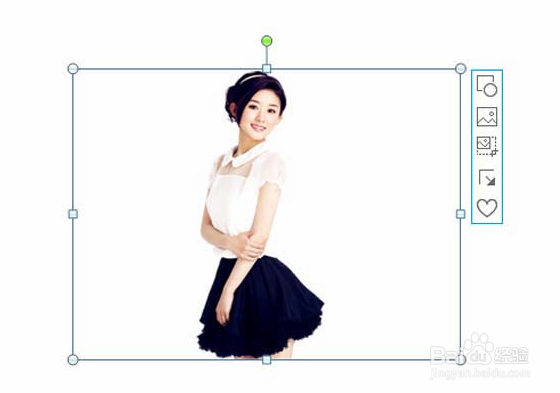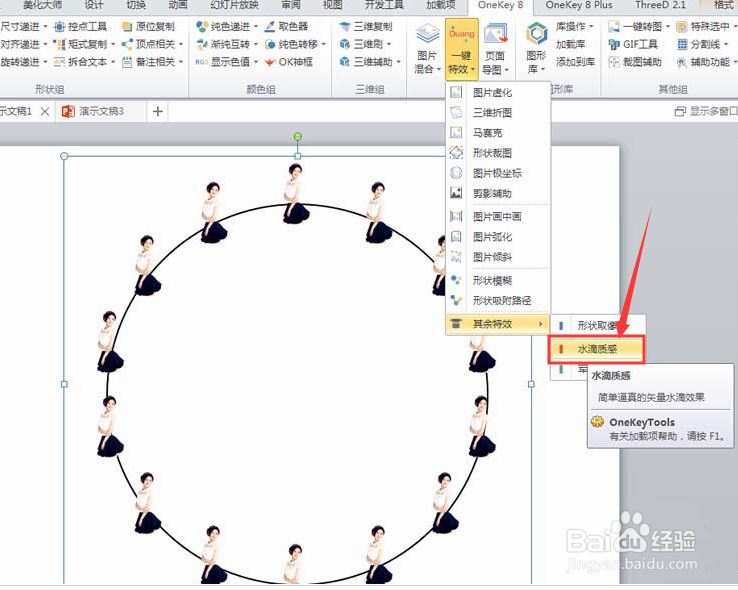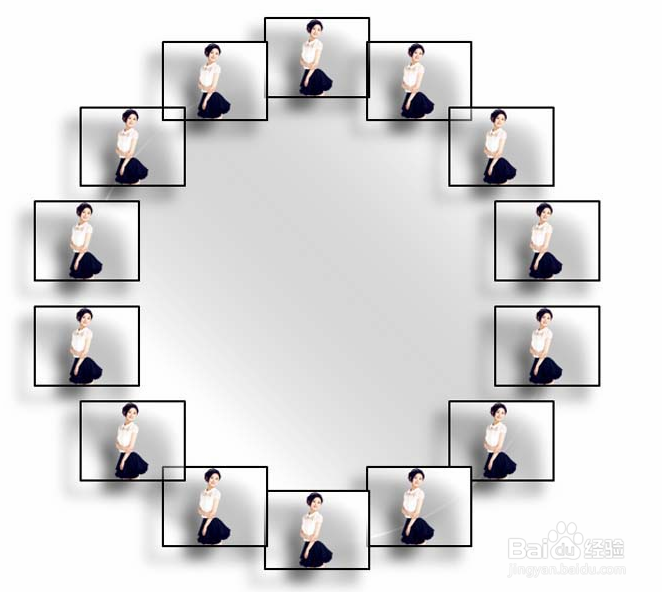1、第一步:打开wps里面的PPT,执行插入-图片命令,插入一张事先准备好的图片,调整其大小和位置
2、第二步:然后采用同样的方法插入一个正圆形,设置形状填充为无颜色填充,形状轮廓为黑色,接着先选择正圆形再选择人物,然后选择onekey-矩式复制-环式复制命令,查看
3、第三步:删除最开始的人物图片,然后按ctrl+a全选,执行ctrl+g组合,组合成一个图形,然后onekey-一键特效-其余特效-水滴质感命令,这个时候效果就变模糊了
4、第四步:按住shift键等比例调整其大小,并设置居中对齐,播放查看效果,以上就是ppt中对照片进行排版的教程,希望大家下喜欢